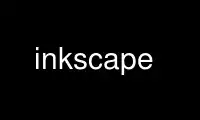
Este es el comando inkscape que se puede ejecutar en el proveedor de alojamiento gratuito de OnWorks utilizando una de nuestras múltiples estaciones de trabajo en línea gratuitas, como Ubuntu Online, Fedora Online, emulador en línea de Windows o emulador en línea de MAC OS.
PROGRAMA:
NOMBRE
Inkscape: un programa de edición de SVG (Scalable Vector Graphics).
SINOPSIS
"inkscape [opciones] [nombre de archivo ...]"
opciones:
-?, --ayuda
--uso
-V, --versión
-f, --archivo = NOMBRE DE ARCHIVO
-e, --export-png = NOMBRE DE ARCHIVO
-a, - área de exportación = x0: y0: x1: y1
-C, --exportar-área-página
-D, --exportación-área-dibujo
--exportar-area-snap
-i, --export-id = ID
-j, --export-id-solo
-t, --exportación-uso-sugerencias
-b, --export-background = COLOR
-y, --export-background-opacity = VALOR
-d, --export-dpi = DPI
-w, --export-width = WIDTH
-h, --export-height = HEIGHT
-P, --export-ps = NOMBRE DE ARCHIVO
-E, --export-eps = NOMBRE DE ARCHIVO
-A, --export-pdf = NOMBRE DE ARCHIVO
--export-pdf-version = VERSION-STRING
--export-látex
--export-ps-nivel {2,3}
-T, --exportar-texto-a-ruta
--exportar-ignorar-filtros
-l, --export-plain-svg = NOMBRE DE ARCHIVO
-p, --print = IMPRESORA
-I, --query-id = ID
-X, - consulta-x
-Y, --consulta-y
-W, - ancho de consulta
-H, --altura-consulta
-S, --consultar-todos
-x, - directorio-extensión
- lista de verbos
--verbio = ID-VERBO
--select = ID DE OBJETO
--cáscara
-g, --con-gui
-z, --sin-gui
--vacío-defs
--g-advertencias fatales
DESCRIPCIÓN
Inkscape es un editor de GUI para Escalable vector Gráficos (SVG) formato de archivos de dibujo, con
capacidades similares a Adobe Ilustradora, CorelDraw, Xara Xtreme, etc. Funciones de Inkscape
incluyen formas versátiles, trazados Bézier, dibujo a mano alzada, texto de varias líneas, texto en el trazado,
fusión alfa, transformaciones afines arbitrarias, rellenos de degradado y patrón, edición de nodos,
muchos formatos de exportación e importación, incluidos PNG y PDF, agrupación, capas, clones en vivo y un
mucho más. La interfaz está diseñada para ser cómoda y eficiente para usuarios expertos.
sin dejar de ser conforme a GNOME estándares para que los usuarios familiarizados con otros GNOME
las aplicaciones pueden aprender su interfaz rápidamente.
SVG es un formato XML estándar de W3C para dibujo vectorial en 2D. Permite definir objetos en el
dibujar usando puntos, caminos y formas primitivas. Colores, fuentes, ancho de trazo, etc.
cuatro se especifican como atributos de "estilo" para estos objetos. La intención es que desde SVG
es un estándar, y dado que sus archivos son text / xml, será posible usar archivos SVG en un
número considerable de programas y para una amplia gama de usos.
Inkscape utiliza SVG como formato de documento nativo y tiene el objetivo de convertirse en el
programa de dibujo totalmente compatible para archivos SVG disponible en la comunidad de código abierto.
OPCIONES
-?, --ayuda
Mostrar mensaje de ayuda
-V, --versión
Muestra la versión de Inkscape y la fecha de construcción.
-a x0: y0: x1: y1, - área de exportación=x0: y0: x1: y1
En la exportación PNG, configure el área exportada en unidades de usuario SVG (unidades de longitud anónimas
normalmente utilizado en Inkscape SVG). El valor predeterminado es exportar todo el documento.
página. El punto (0,0) es la esquina inferior izquierda.
-C, --página-área-de-exportación
En la exportación de PNG, PDF, PS y EPS, el área exportada es la página. Este es el predeterminado
para PNG, PDF y PS, por lo que no necesita especificar esto a menos que esté utilizando
--export-id para exportar un objeto específico. En EPS, sin embargo, este no es el valor predeterminado;
además, para EPS, la especificación del formato no permite su cuadro delimitador
para extenderse más allá de su contenido. Esto significa que cuando se usa --export-area-page
con la exportación EPS, el cuadro delimitador de la página se recortará hacia el interior del cuadro delimitador
del contenido si es más pequeño.
-D, --exportación-área-dibujo
En la exportación de PNG, PDF, PS y EPS, el área exportada es el dibujo (no la página), es decir, el
cuadro delimitador de todos los objetos del documento (o del objeto exportado si
--export-id se utiliza). Con esta opción, la imagen exportada mostrará todos los
objetos visibles del documento sin márgenes ni recortes. Este es el predeterminado
área de exportación para EPS. Para PNG, se puede utilizar en combinación con
--exportación-uso-consejos.
--exportar-area-snap
Para exportar PNG, ajuste el área de exportación hacia afuera a la unidad de usuario SVG entera más cercana
(px) valores. Si está utilizando la resolución de exportación predeterminada de 90 ppp y su
Los gráficos se ajustan a píxeles para minimizar el suavizado, este interruptor le permite
conservar esta alineación incluso si está exportando el cuadro delimitador de algún objeto (con
--export-id o --export-area-drawing) que en sí mismo no está alineado con píxeles.
-b COLOR, --export-fondo=COLOR
Color de fondo de PNG exportado. Puede ser cualquier cadena de color compatible con SVG, por
ejemplo "# ff007f" o "rgb (255, 0, 128)". Si no se establece, el color de la página establecido en
Se utilizará Inkscape en el cuadro de diálogo Opciones de documento (almacenado en pagecolor =
atributo de sodipodi: vista nombrada).
-d DPI, --exportación-dpi=DPI
La resolución utilizada para la exportación PNG. También se utiliza para la rasterización alternativa de
objetos filtrados al exportar a PS, EPS o PDF (a menos que especifique
--export-ignore-filters para suprimir la rasterización). El valor predeterminado es 90 ppp, que
corresponde a 1 unidad de usuario SVG (px, también llamada "unidad de usuario") exportando a 1 mapa de bits
pixel. Este valor anula la sugerencia de DPI si se usa con --export-use-hints.
-e NOMBRE DEL ARCHIVO, --exportar-png=NOMBRE DEL ARCHIVO
Especifique el nombre de archivo para la exportación PNG. Si ya existe, el archivo se
sobrescrito sin preguntar.
-f NOMBRE DEL ARCHIVO, --expediente=NOMBRE DEL ARCHIVO
Abra los documentos especificados. La cadena de opciones se puede omitir, es decir, puede enumerar la
nombres de archivo sin -f.
-g, --con-gui
Intente usar la GUI (en Unix, use el servidor X incluso si $ DISPLAY no está configurado).
-h ALTO, - altura de exportación=ALTO
La altura del mapa de bits generado en píxeles. Este valor anula el --export-dpi
configuración (o la sugerencia de DPI si se usa con --export-use-hints).
-i ID, --Export-ID=ID
Para la exportación de PNG, PS, EPS, PDF y SVG simple, el valor del atributo id del objeto
que desea exportar desde el documento; todos los demás objetos no se exportan. Por
por defecto, el área exportada es el cuadro delimitador del objeto; puedes anular esto
utilizando --export-area (solo PNG) o --export-area-page.
-j, --export-id-solo
Para PNG y SVG simple, solo exporte el objeto cuya identificación se proporciona en --export-id.
Todos los demás objetos están ocultos y no se mostrarán en la exportación incluso si se superponen
objeto exportado. Sin --export-id, esta opción se ignora. Para exportar PDF,
este es el valor predeterminado, por lo que esta opción no tiene ningún efecto.
-l, --exportar-simple-svg=NOMBRE DEL ARCHIVO
Exportar documento (s) a formato SVG simple, sin espacios de nombres sodipodi: o inkscape:
y sin metadatos RDF.
-x, --extension-directorio
Enumera el directorio de extensión actual que Inkscape está configurado para usar y luego
salidas. Esto se usa para que la extensión externa use la misma configuración que la
instalación original de Inkscape.
- lista de verbos
Enumera todos los verbos que están disponibles en Inkscape por ID. Esta identificación se puede utilizar en
definir mapas de teclas o menús. También se puede usar con la línea de comando --verb
.
--verbo=VERBO-ID, --Seleccione=ID DE OBJETO
Estas dos opciones funcionan juntas para proporcionar algunas secuencias de comandos básicas para Inkscape desde
la línea de comando. Ambos pueden ocurrir tantas veces como sea necesario en la línea de comando.
y se ejecutan en orden en cada documento que se especifica.
El comando --verb ejecutará un verbo específico como si fuera llamado desde un menú o
botón. Aparecerán cuadros de diálogo si eso es parte del verbo. Para obtener una lista de
ID de verbos disponibles, use la opción de línea de comando --verb-list.
El comando --select hará que se seleccionen los objetos que tienen la ID especificada.
Esto permite que varios verbos actúen sobre ellos. Para eliminar todas las selecciones utilice
--verb = EditDeselect. Los ID de objeto disponibles dependen del documento
especificado para cargar.
-p IMPRESORA, --impresión=IMPRESORA
Imprima el (los) documento (s) en la impresora especificada usando "lpr -P PRINTER". Alternativamente,
use `| COMMAND 'para especificar un comando diferente al que canalizar, o use `> FILENAME' para
escriba la salida PostScript en un archivo en lugar de imprimir. Recuerda hacer
citas apropiadas para su caparazón, p. ej.
inkscape --print = '| ps2pdf - mydoc.pdf 'mydoc.svg
-t, --exportación-uso-sugerencias
Utilice el nombre de archivo de exportación y las sugerencias de DPI almacenadas en el objeto exportado (solo con
--export-id). Estas sugerencias se establecen automáticamente cuando exporta la selección desde
dentro de Inkscape. Por ejemplo, si exporta una forma con id = "path231" como
/home/me/shape.png a 300 dpi de document.svg usando Inkscape GUI, y guarde el
documento, luego podrá volver a exportar esa forma al mismo archivo con
la misma resolución simplemente con
inkscape -i ruta231 -t document.svg
Si usa --export-dpi, --export-width o --export-height con esta opción, entonces
la sugerencia de DPI se ignorará y se utilizará el valor de la línea de comando. Si
usa --export-png con esta opción, entonces la sugerencia de nombre de archivo será ignorada y
se utilizará el nombre de archivo de la línea de comandos.
-w ANCHO, --export-ancho=ANCHO
El ancho del mapa de bits generado en píxeles. Este valor anula el --export-dpi
configuración (o la sugerencia de DPI si se usa con --export-use-hints).
-y VALOR, --exportar-fondo-opacidad=VALOR
Opacidad del fondo de PNG exportado. Este puede ser un valor entre 0.0
y 1.0 (0.0 significa transparencia total, 1.0 opacidad total) o mayor que 1 hasta
255 (255 significa opacidad total). Si no se establece y no se usa la opción -b, entonces
Se utilizará la opacidad de la página establecida en Inkscape en el cuadro de diálogo Opciones de documento.
(almacenado en el inkscape: pageopacity = atributo de sodipodi: namedview). Si no está configurado
pero se usa la opción -b, entonces se usará el valor de 255 (opacidad total).
-P NOMBRE DEL ARCHIVO, --Export-PS=NOMBRE DEL ARCHIVO
Exportar documento (s) a formato PostScript. Tenga en cuenta que PostScript no admite
transparencia, por lo que cualquier objeto transparente en el SVG original será automáticamente
rasterizado. Las fuentes utilizadas son subconjuntos e incrustadas. El área de exportación predeterminada es la página;
puede configurarlo para dibujar mediante --export-area-drawing. Puede especificar --export-id a
exportar un solo objeto (todos los demás están ocultos); en ese caso el área de exportación es que
cuadro delimitador del objeto, pero se puede establecer en página mediante --export-area-page.
-E NOMBRE DEL ARCHIVO, --Export-EPS=NOMBRE DEL ARCHIVO
Exporte documentos a formato PostScript encapsulado. Tenga en cuenta que PostScript no
no admite transparencia, por lo que cualquier objeto transparente en el SVG original será
rasterizado automáticamente. Las fuentes utilizadas son subconjuntos e incrustadas. La exportación predeterminada
el área está dibujando; puede configurarlo en la página, sin embargo, consulte --export-area-page para
limitación aplicable. Puede especificar --export-id para exportar un solo objeto (todos
otros están ocultos).
-A NOMBRE DEL ARCHIVO, --exportar-pdf=NOMBRE DEL ARCHIVO
Exportar documento (s) a formato PDF. Este formato conserva la transparencia en el
SVG original. Las fuentes utilizadas son subconjuntos e incrustadas. El área de exportación predeterminada es
página; puede configurarlo para dibujar mediante --export-area-drawing. Puede especificar
--export-id para exportar un solo objeto (todos los demás están ocultos); en ese caso exportar
area es el cuadro delimitador de ese objeto, pero se puede configurar como página mediante --export-area-page.
--exportar-versión-pdf=VERSIÓN PDF
Seleccione la versión PDF del archivo PDF exportado. Esta opción básicamente expone la
Selector de versión de PDF que se encuentra en el cuadro de diálogo de exportación de PDF de la GUI. Debes proveer
una de las versiones de ese cuadro combinado, por ejemplo, "1.4". La exportación de PDF predeterminada
la versión es "1.4".
--export-látex
(para exportación PS, EPS y PDF) Se utiliza para crear imágenes para documentos LaTeX, donde
El texto de la imagen está compuesto por LaTeX. Al exportar a formato PDF / PS / EPS, este
La opción divide la salida en un archivo PDF / PS / EPS (por ejemplo, según lo especificado por
--export-pdf) y un archivo LaTeX. El texto no se imprimirá en el archivo PDF / PS / EPS,
pero en su lugar aparecerá en el archivo LaTeX. Este archivo LaTeX incluye el
PDF / PS / EPS. Ingresando (\ input {image.tex}) el archivo LaTeX en su documento LaTeX
mostrará la imagen y todo el texto estará compuesto por LaTeX. Ver el LaTeX resultante
archivo para obtener más información. Consulte también el terminal de salida `epslatex 'de GNUPlot.
-T, --exportar texto a ruta
Convierta objetos de texto en rutas al exportar, cuando corresponda (para PS, EPS, PDF y
Exportación SVG).
--exportar-ignorar-filtros
Exportar objetos filtrados (por ejemplo, aquellos con desenfoque) como vectores, ignorando los filtros
(para exportación a PS, EPS y PDF). De forma predeterminada, todos los objetos filtrados se rasterizan en
--export-dpi (predeterminado 90 dpi), conservando la apariencia.
-I, - ignory-id
Establezca el ID del objeto cuyas dimensiones se consultan. Si no se configura, las opciones de consulta
devolverá las dimensiones del dibujo (es decir, todos los objetos del documento), no el
página o cuadro de visualización
-X, - consulta-x
Consultar la coordenada X del dibujo o, si se especifica, del objeto con
--query-id. El valor devuelto está en px (unidades de usuario SVG).
-Y, --Quy-y
Consultar la coordenada Y del dibujo o, si se especifica, del objeto con
--query-id. El valor devuelto está en px (unidades de usuario SVG).
-W, - ancho de consulta
Consulta el ancho del dibujo o, si se especifica, del objeto con --query-id.
El valor devuelto está en px (unidades de usuario SVG).
-H, - altura
Consulta la altura del dibujo o, si se especifica, del objeto con --query-id.
El valor devuelto está en px (unidades de usuario SVG).
-S, - Todo
Imprime una lista delimitada por comas de todos los objetos en el documento SVG con ID
definidos, junto con sus valores x, y, ancho y alto.
--cáscara Con este parámetro, Inkscape entrará en un modo de shell de línea de comando interactivo.
En este modo, escribe comandos en el indicador e Inkscape los ejecuta,
sin que tenga que ejecutar una nueva copia de Inkscape para cada comando. Esta característica es
principalmente útil para secuencias de comandos y usos del servidor: no agrega nuevas capacidades, pero
le permite mejorar los requisitos de velocidad y memoria de cualquier script que
llama repetidamente a Inkscape para realizar tareas de línea de comando (como exportar o
conversiones). Cada comando en el modo de shell debe ser un comando de Inkscape válido completo
línea pero sin el nombre del programa de Inkscape, por ejemplo "file.svg
--export-pdf = archivo.pdf ".
--vacío-defs
Quite todos los elementos no utilizados de la defs sección del archivo SVG. Si esto
La opción se invoca junto con --export-plain-svg, solo el archivo exportado
será afectado. Si se usa solo, el archivo especificado se modificará en
posición.
-z, --sin interfaz gráfica de usuario
No abra la GUI (en Unix, no use el servidor X); solo procesa los archivos de
consola. Esto se asume para las opciones -p, -e, -l y --vacuum-defs.
--g-advertencias fatales
Esta opción estándar de GTK obliga a cualquier advertencia, generalmente inofensiva, a hacer que Inkscape
abortar (útil para depurar).
--uso Muestra un breve mensaje de uso.
CONFIGURACIÓN
El archivo de configuración principal se encuentra en ~ / .config / inkscape /ferences.xml; almacena un
variedad de configuraciones de personalización que puede cambiar en Inkscape (principalmente en Inkscape
Diálogo de preferencias). También en los subdirectorios allí, puede colocar los suyos propios:
$ HOME/.config/inkscape/extensions/ - efectos de extensión.
$ HOME/.config/inkscape/icons/ - iconos.
$ HOME/.config/inkscape/keys/ - mapas de teclado.
$ HOME/.config/inkscape/templates/: nuevas plantillas de archivo.
La diagnostica
El programa devuelve cero en caso de éxito o distinto de cero en caso de error.
Se pueden imprimir una variedad de mensajes de error y advertencias en STDERR o STDOUT. Si el
programa se comporta de forma errática con un archivo SVG en particular o se bloquea, es útil mirar
esta salida en busca de pistas.
EJEMPLOS
Mientras que obviamente Inkscape está pensado principalmente como una aplicación GUI, se puede utilizar para
haciendo procesamiento SVG en la línea de comando también.
Abra un archivo SVG en la GUI:
nombre de archivo de inkscape.svg
Imprima un archivo SVG desde la línea de comando:
inkscape filename.svg -p '| lpr '
Exporte un archivo SVG a PNG con la resolución predeterminada de 90 ppp (una unidad de usuario SVG
se traduce en un píxel de mapa de bits):
inkscape filename.svg --export-png = filename.png
Lo mismo, pero fuerce el archivo PNG a 600x400 píxeles:
inkscape filename.svg --export-png = filename.png -w600 -h400
Lo mismo, pero exporta el dibujo (cuadro delimitador de todos los objetos), no la página:
inkscape filename.svg --export-png = filename.png --export-area-drawing
Exportar a PNG el objeto con id = "text1555", usando el nombre del archivo de salida y la resolución
que se utilizaron para ese objeto la última vez cuando se exportó desde la GUI:
inkscape filename.svg --export-id = text1555 --export-use-hints
Lo mismo, pero use la resolución predeterminada de 90 ppp, especifique el nombre del archivo y ajuste el archivo exportado.
área hacia afuera a los valores de unidad de usuario SVG completos más cercanos (para preservar la alineación de píxeles de
objetos y así minimizar el alias):
inkscape filename.svg --export-id = text1555 --export-png = text.png --export-area-snap
Convierta un documento SVG de Inkscape en SVG simple:
inkscape filename1.svg --export-plain-svg = filename2.svg
Convierta un documento SVG a EPS, convirtiendo todos los textos en rutas:
inkscape filename.svg --export-eps = filename.eps --export-text-to-path
Consulta el ancho del objeto con id = "text1555":
nombre de archivo de inkscape.svg --consulta-ancho --consulta-id text1555
Duplique el objeto con id = "path1555", gire el duplicado 90 grados, guarde SVG y
dejar de fumar
inkscape filename.svg --select = path1555 --verb = EditDuplicate --verb = ObjectRotate90 --verb = FileSave --verb = FileClose
MEDIO AMBIENTE
DISPLAY para obtener el host predeterminado y el número de pantalla.
TMPDIR para establecer la ruta predeterminada del directorio que se utilizará para los archivos temporales. El directorio
debe existir
INKSCAPE_PROFILE_DIR para establecer la ruta del directorio que se utilizará para el perfil de usuario.
TEMAS
Para cargar diferentes conjuntos de iconos en lugar del predeterminado $ PREFIX/share/inkscape/icons/icons.svg
archivo, el directorio $ HOMESe utiliza /.config/inkscape/icons/. Los iconos se cargan por nombre (p. Ej.
relleno_ninguno.svg), o si no se encuentra, entonces desde icons.svg. Si el icono no se carga desde
cualquiera de esas ubicaciones, vuelve a la ubicación predeterminada del sistema.
Los iconos necesarios se cargan desde archivos SVG buscando la identificación de SVG con la coincidencia
nombre icónico. (Por ejemplo, para cargar el icono "fill_none" de un archivo, el cuadro delimitador que se ve
para el ID de SVG, "fill_none" se representa como el icono, ya sea que provenga de relleno_ninguno.svg or
icons.svg.)
OTROS INFO
El lugar canónico para encontrar Inkscape la información está en http://www.inkscape.org/. El sitio web tiene
noticias, documentación, tutoriales, ejemplos, archivos de listas de correo, el último lanzamiento
versión del programa, errores y solicitudes de funciones, bases de datos, foros y más.
Utilice inkscape en línea utilizando los servicios de onworks.net
